平时我们都喜欢用手机来拍照拍视频,但是我们手机的空间都是有限的,不像电脑硬盘空间那么大。如果一部手机用久了,我们不及时清理占满空间的照片和视频,手机还会变得非常卡顿,对于手机上的照片和视频许多人不舍得删,又想把美好的回忆保存在电脑上,那么问题来了,用手机拍完的照片想传到电脑上怎么办呢?今天小马就来告诉你手机怎么传照片到电脑最省心最快捷,教你学会这招儿,轻松不费脑,下面我们一起来看看到底应该怎么做:
第一步,用数据线把手机跟电脑连接起来,选择“传输文件”
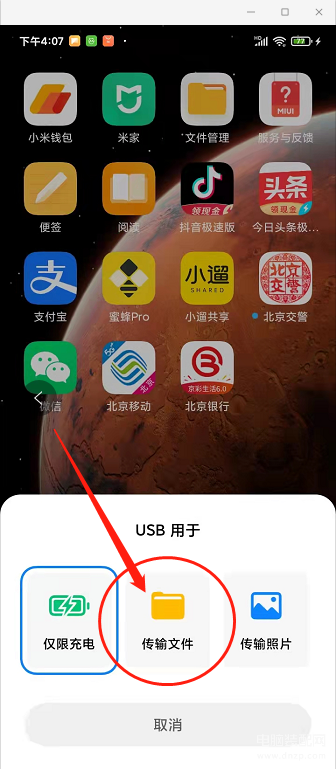
第二步,打开“我的电脑”找到新出现的手机图标
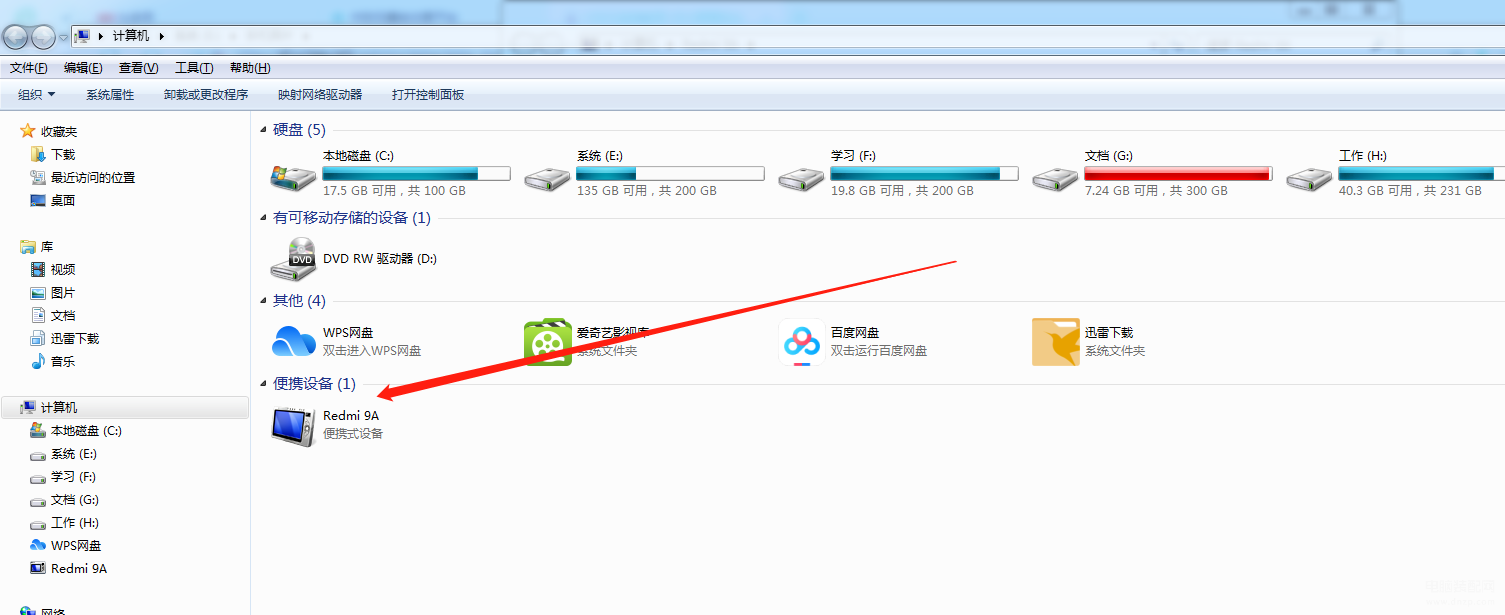
我的电脑里新出现的手机图标
第二步,点击进入新出现的手机图标
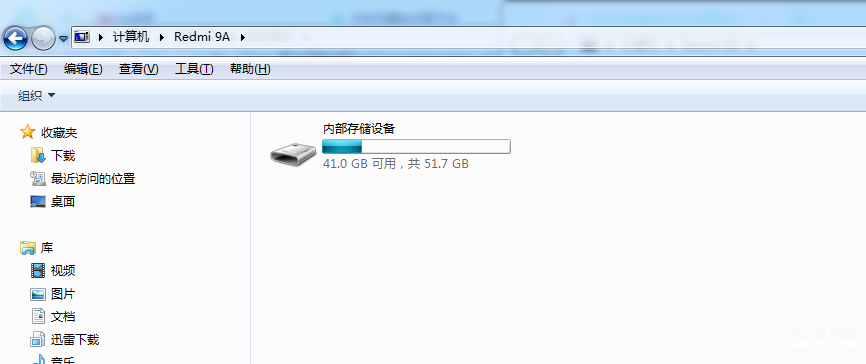
类似于硬盘存储器的手机存储器
第三步,找到“DCIM”文件夹
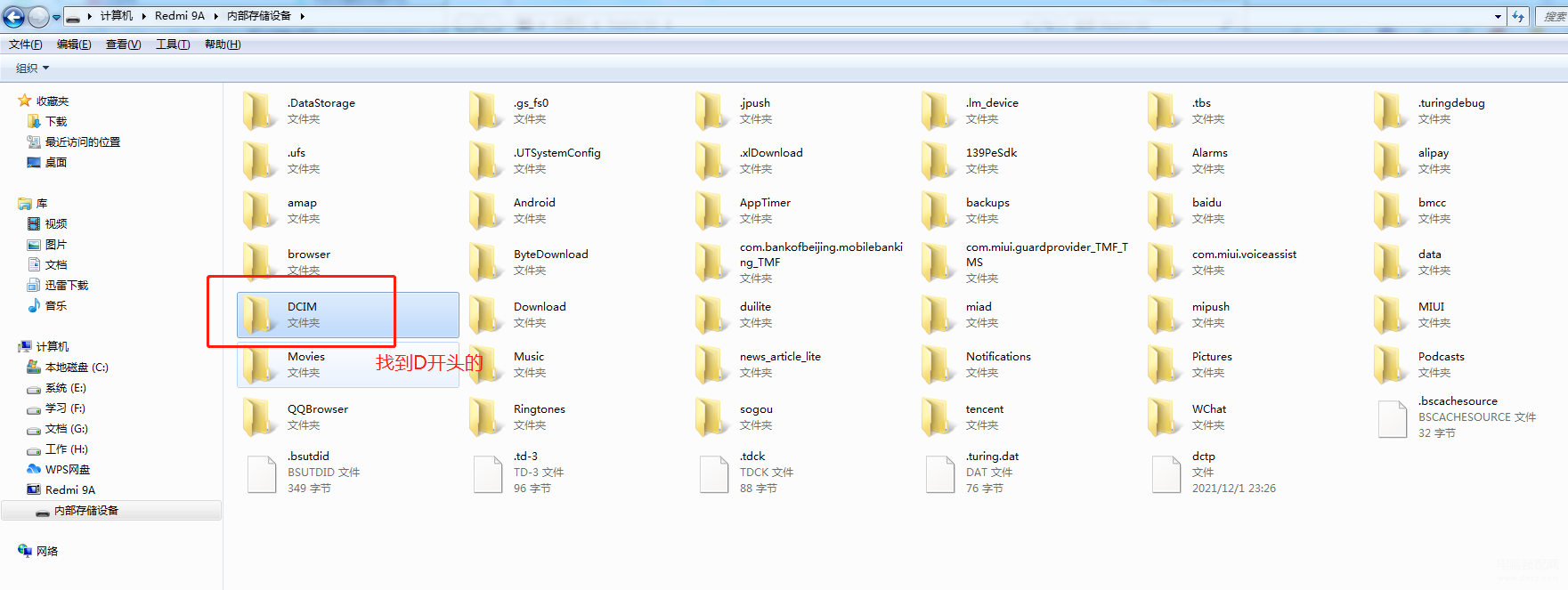
找到DCIM文件夹
第四步,点击进入“DCIM”文件夹,找到Camera文件夹,这个文件夹下面都是手机录制的视频和拍的照片
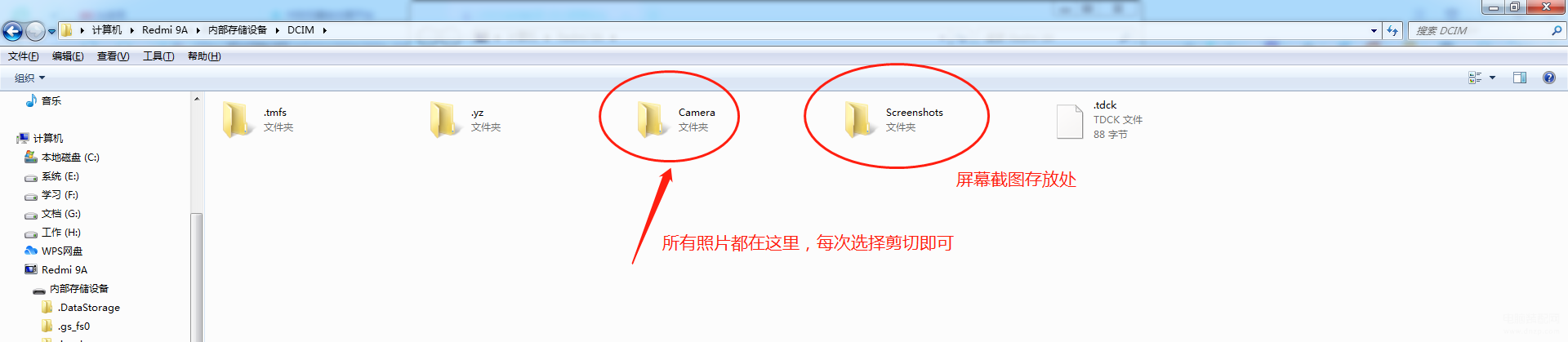
照片和视频都存在Camera下
第五步,打开Camera文件夹,复制拷贝剪切照片和视频
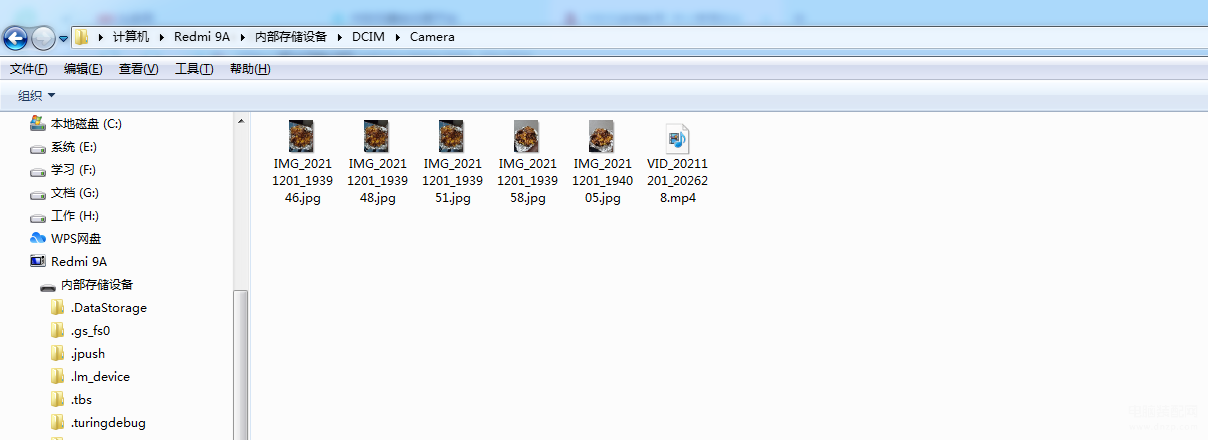
打开Camera下就能看到照片
看了其他网友的办法,比如用蓝牙,用微信,用U盘,还有的得安装新的手机app,像手机助手等,结合我长期以来的经验感觉最快捷的还是插上数据线直接连接电脑,更加的简单粗暴,更好使。








